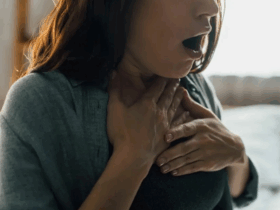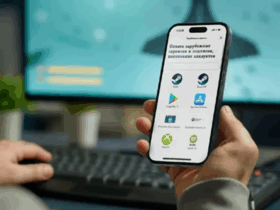Запись экрана на Макбуке – это удобный способ сохранить важную информацию, провести демонстрацию или создать обучающий материал. В macOS встроена функция, которая позволяет это делать без установки сторонних программ и легко адаптируется под разные задачи.
Первоочередное действие – открыть панель управления через комбинацию клавиш Shift + Command + 5. Эта команда вызывает встроенный инструмент для записи и скриншотов, который позволяет выбрать нужный режим и настроить параметры записи.
После вызова панели появится меню, в котором можно выбрать область для захвата, указать, записывать ли весь экран или только его часть, и настроить параметры звука, если необходимо записать звук с микрофона или системные звуки.
Напоследок остается нажать кнопку «Запись». Иконка в виде кружка в левом верхнем углу показывает активный процесс записи. После завершения нажмите на значок стопа или используйте комбинацию Command + Control + Esc, чтобы остановить запись. Полученный файл автоматически сохранится на рабочем столе или в выбранную папку.
Использование встроенного инструмента QuickTime Player для записи экрана
Запустите QuickTime Player, найдя его через Spotlight или в папке «Программы».
В верхнем меню выберите «Файл» > «Новая запись экрана».
Перед началом записи появится окно с кнопкой записи и настройками. Нажмите стрелку рядом с кнопкой записи, чтобы выбрать микрофон или включить отображение мыши при кликах.
Чтобы начать запись, нажмите кнопку записи. Появится подсказка: чтобы записать весь экран, кликните один раз, чтобы зафиксировать область, или перетащите курсор, чтобы выбрать конкретную часть экрана.
После выбора области или экрана, запись начнется автоматически. Во время записи отображается небольшая панель управления, позволяющая остановить съемку.
Для завершения записи нажмите кнопку «Стоп» в строке меню или используйте сочетание клавиш Command + Control + Esc.
Файл автоматически откроется в QuickTime. Проверьте качество записи и сохраните избранное видео, выбрав «Файл» > «Сохранить». Укажите название и расположение файла, затем подтвердите сохранение.
Настройка и применение функции записи через комбинации клавиш и меню macOS
Чтобы быстро начать запись экрана, используйте комбинацию клавиш Shift + Command + 5. Эта команда вызывает панель управления захватом экрана, в которой доступны опции для записи всего экрана, выделенной области или отдельного окна.
После активации панели появятся дополнительные параметры: вы можете выбрать, сохранять ли запись в виде файла или сразу в буфер обмена, а также настроить параметры звука. Для записи звука подключите внешние микрофоны или используйте встроенный микрофон, выбрав соответствующий пункт на панели.
Щелкните по кнопке ‘Запись Entire Screen’ для записи всего экрана или ‘Record Selected Portion’ для выделенной области. Перед началом записи убедитесь, что выбран правильный источник звука, если нужен голос или системные звуки. Для этого нажмите на кнопку ‘Options’ и выберите необходимый уровень звука.
Запуск записи происходит нажатием кнопки ‘Record’. После завершения захвата нажмите на иконку остановки в строке меню или используйте комбинацию Command + Control + Esc. Записанный файл появится на рабочем столе или в выбранной директории.
Также можно активировать запись через меню ‘ finder’: откройте ‘Finder’, перейдите в раздел ‘Программы’, выберите ‘Инструменты’ и найдите ‘Снимки экрана’. В этом меню доступны быстрые настройки для запуска записи экрана и управляют ими через графический интерфейс без использования горячих клавиш.